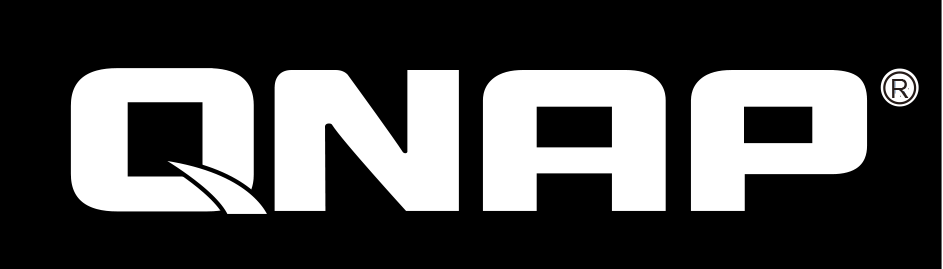Qsync là một dịch vụ đồng bộ hóa tập tin dựa trên lưu trữ đám mây độc quyền của QNAP. Chúng ta đơn giản chỉ cần thêm các tập tin vào thư mục Qsync trong mạng nội bộ, và chúng sẽ được tải lên NAS và tất cả các thiết bị kết nối với tài khoản Qsync của chúng ta.
Trước khi sử dụng Qsync
Các yêu cầu hệ thống tối thiểu cho Qsync client như sau:
Hệ điều hành: Windows 10, Windows 8.1, Windows 8, Windows 7, Windows Vista (SP3), Windows Server 2012 R2, Windows Server 2012, Windows Server 2008 R2.
Bộ xử lý: 1 GHz.
RAM: 1 GB (32-bit) hoặc 2 GB (64-bit).
Tạo tài khoản người dùng trên NAS
Để tạo tài khoản Qsync, chúng ta truy cập vào “Control Panel”> “Privilege Settings”> “Users” hoặc vào “Central Station Qsync 2.0”> “Users”, và sau đó chọn “Create a User.”
![[IMG]](https://download.qnap.com/Origin/i/_upload/trade_teach/images/notes/notes2/Qsync_app01.png)
![[IMG]](https://download.qnap.com/Origin/i/_upload/trade_teach/images/notes/notes2/Qsync_app02.png)
Cài đặt tiện ích Qsync Client
Qsync sẽ đồng bộ hóa tất cả các file được chọn trên máy tính hoặc thiết bị di động của chúng ta .
Đăng nhập vào NAS, và sau đó đi đến “Central Station Qsync 2.0”> “Overview” để tải về các tiện ích.
Hoặc tải về các tiện ích từ trang web của QNAP: Support > Download> Utilities
Trong bài hướng dẫn cho Windows này, chúng ta hãy tải về tiện ích Qsync Client cho Windows.
Đối với các thiết bị di động, hãy tải về và cài đặt Qfile cho iOS hoặc Android.
![[IMG]](https://download.qnap.com/Origin/i/_upload/trade_teach/images/notes/notes2/Qsync_app03.png)
Đăng nhập vào NAS
Sau khi cài đặt tiện ích, nhập ID người dùng và mật khẩu và chọn NAS làm máy chủ Qsync.
Để xác định địa chỉ các NAS trong mạng LAN, chỉ cần bấm vào nút “Serach” để tìm kiếm hoặc nhập địa chỉ IP hoặc tên của NAS. (Ví dụ như địa chỉ IP: 10.8.1.20 hoặc 192.168.1.100)
Để kết nối với NAS từ xa (qua Internet), chúng ta có thể sử dụng địa chỉ myQNAPcloud của chúng ta để đăng nhập. (Ví dụ như andy@myQNAPcloud.com)
![[IMG]](https://download.qnap.com/Origin/i/_upload/trade_teach/images/notes/notes2/Qsync_appnew01.png)
Tạo cặp thư mục đồng bộ hóa trên máy tính của chúng ta
Đồng bộ hóa các cặp thư mục giữa các thư mục trên máy PC và NAS. Nhấn “Next” để tiếp tục.
![[IMG]](https://download.qnap.com/Origin/i/_upload/trade_teach/images/notes/notes2/Qsync_appnew02.png)
Nhấp vào “Edit” để thay đổi vị trí thư mục đồng bộ và cấu hình đồng bộ chọn lọc:
Điều này rất hữu ích khi kích thước của thư mục NAS thường là lớn hơn so với khả năng lưu trữ của máy tính.
![[IMG]](https://download.qnap.com/Origin/i/_upload/trade_teach/images/notes/notes2/Qsync_appnew03.png)
Để đồng bộ hóa với một thư mục chia sẻ NAS, chúng ta phải chắc chắn rằng đồng bộ hóa trên thư mục chia sẻ. Thiết lập này có thể được sửa đổi tại “Control Panel”> “Qsync Central Station 2.0”> “Shared Folders” trên NAS. Sau khi đồng bộ được kích hoạt, người dùng có quyền đọc và ghi thư mục chia sẻ này có thể đồng bộ hóa nội dung của nó với các thiết bị khác. Nếu người dùng chỉ có quyền đọc các thư mục chia sẻ, mỗi khi họ thêm / thay đổi / xóa một tập tin trong thư mục địa phương đã xác định đồng bộ, các thay đổi sẽ không lưu qua NAS.
Bắt đầu sử dụng Qsync Client
Kích đúp vào shortcut của Qsync Client để mở thư mục Qsync trên thiết bị. Nhấp vào biểu tưownjg Qsync Client trên thanh tác vụ để mở menu.
![[IMG]](https://download.qnap.com/Origin/i/_upload/trade_teach/images/notes/notes2/Qsync_appnew04.png)
Bây giờ, chỉ cần sao chép / di chuyển các tập tin vào thư mục Qsync tại một thiết bị và các thay đổi sẽ được đồng bộ hóa với các NAS, và sau đó sao chép tất cả các thiết bị khác có cài đặt tiện ích Qsync Client.
Đồng bộ hóa
Có một số phương pháp chúng ta có thể đồng bộ hóa các tập tin của chúng ta. Qsync sẽ tự động đồng bộ hóa các tập tin giữa các máy tính của chúng ta hoặc thiết bị di động đã cài đặt Qsync, và các thay đổi cũng được đồng bộ với thư mục Qsync trên NAS.
![[IMG]](https://download.qnap.com/Origin/i/_upload/trade_teach/images/notes/notes2/Qsync_app08.png)
Đối với máy tính, kéo và thả tập tin trực tiếp vào thư mục Qsync.
Đối với các thiết bị di động (Qfile), sao chép hoặc di chuyển các tập tin vào thư mục Qsync.
Đối với các NAS, sao chép hoặc di chuyển các tập tin vào thư mục Qsync qua File Station.
![[IMG]](https://download.qnap.com/Origin/i/_upload/trade_teach/images/notes/notes2/Qsync_app09.png)
Chú thích:
Kích thước tối đa của một tập tin mà Qsync có thể truyền tải là 50G trong mạng LAN.
Qsync không hỗ trợ SAMBA, FTP hoặc AFP cho việc truy cập các tập tin. Hãy truy cập vào các file sử dụng File Station hoặc các tiện ích Qsync Client.
Qfile chỉ có thể đồng bộ hóa danh sách tập tin và không tải về các tập tin đến thiết bị di động. Chúng ta có thể tải về các tập tin khi cần.
Chỉnh sửa offline
Chúng ta có thể xem và chỉnh sửa các tập tin của chúng ta lúc không kết nối vào NAS, và một khi thiết bị của chúng ta kết nối mạng, Qsync sẽ đồng bộ hóa các tập tin đã chỉnh sửa một cách tự động.
Chia sẻ
Chia sẻ tập tin bằng cách liên kết tải về
![[IMG]](https://download.qnap.com/Origin/i/_upload/trade_teach/images/notes/notes2/Qsync_appnew06.png)
![[IMG]](https://download.qnap.com/Origin/i/_upload/trade_teach/images/notes/notes2/Qsync_appnew07.png)
Chia sẻ thư mục với một nhóm
Chúng ta có thể chia sẻ một thư mục với một nhóm người dùng. Nếu bất kỳ thành viên trong nhóm chia sẻ các tập tin trong thư mục, các thành viên khác có thể nhận được các tập tin.
Các bước tiến hành:
![[IMG]](https://download.qnap.com/Origin/i/_upload/trade_teach/images/notes/notes2/Qsync_appnew08.png)
![[IMG]](https://download.qnap.com/Origin/i/_upload/trade_teach/images/notes/notes2/Qsync_appnew09.png)
Chú thích:
Các thư mục nhóm sẽ có hiệu lực sau khi người dùng được mời chấp nhận lời mời của họ.
Người dùng không thể chia sẻ lại các thư mục nhóm được chia sẻ từ những người khác.
Truy cập từ xa
Truy cập NAS qua Internet
Để kết nối với NAS từ xa (qua Internet), NAS cần đươc cấu hình tên thiết bị cho NAS trong “myQNAPcloud”(đăng nhập vào NAS và nhấp chuột vào shortcut trên desktop myQNAPcloud).
Tiếp theo, thông báo cho người dùng về các địa chỉ web myQNAPcloud dùng cho truy cập từ xa của họ. Sau đó chúng ta có thể sử dụng địa chỉ myQNAPcloud để đăng nhập vào NAS từ xa. (Ví dụ như andy@myQNAPcloud.com)
![[IMG]](https://download.qnap.com/Origin/i/_upload/trade_teach/images/notes/notes2/Qsync_appnew10.png)
Chú thích:
Tự động đồng bộ hóa ảnh và video
Các bước sau đây để tự động đồng bộ ảnh và video của chúng ta trên thiết bị di động với thư mục Qsync trên tất cả các Qsync Client.
![[IMG]](https://download.qnap.com/Origin/i/_upload/trade_teach/images/notes/notes2/Qsync_app16.png)
Chú thích: Nếu tập tin được tải lên trước khi bị xóa khỏi thư mục Camera Uploads, Qfile sẽ không tải lên các bản sao trong thư viện ảnh nữa.
Quản lý đồng bộ hóa
Nhấp vào biểu tượng Qsync trên thanh tác vụ để xem các chức năng quản lý:
![[IMG]](https://download.qnap.com/Origin/i/_upload/trade_teach/images/notes/notes2/Qsync_appnew11.png)
A.Mở trang chính Qsync
B.Mở thư mục Qsync
C.Cài đặt: Cấu hình cài đặt máy chủ và ngôn ngữ ,cài đặt nâng cao như kiểm tra lỗi đăng nhập và thông báo tới máy tính để bàn
D.Xem các tập tin bằng cách sử dụng trình duyệt web
E.Tải lên NAS từ QGenie
F.Chia sẻ tập tin hoặc gửi liên kết chia sẻ qua email
G.Mở thư mục chứa
H.Hiện tập tin đã thay đổi gần đây
I.Hiển thị các tệp đang được đồng bộ
J.Ngoài ra:
Trang chính Qsync
Nhấp chuột phải vào “Qsync” cho các tùy chọn để đăng nhập NAS, tạm dừng đồng bộ, hoặc đồng bộ với NAS tức thì.
![[IMG]](https://download.qnap.com/Origin/i/_upload/trade_teach/images/notes/notes2/Qsync_appnew12.png)
![[IMG]](https://download.qnap.com/Origin/i/_upload/trade_teach/images/notes/notes2/Qsync_appnew16.png)
Kết nối thử nghiệm
![[IMG]](https://download.qnap.com/Origin/i/_upload/trade_teach/images/notes/notes2/Qsync_appnew17.png)
Quản lý hoặc giám sát tình trạng Qsync qua trình duyệt web
![[IMG]](https://download.qnap.com/Origin/i/_upload/trade_teach/images/notes/notes2/Qsync_app25.png)
![[IMG]](https://download.qnap.com/Origin/i/_upload/trade_teach/images/notes/notes2/Qsync_app26.png)
![[IMG]](https://download.qnap.com/Origin/i/_upload/trade_teach/images/notes/notes2/Qsync_app27.png)
![[IMG]](https://download.qnap.com/Origin/i/_upload/trade_teach/images/notes/notes2/Qsync_app28.png)
![[IMG]](https://download.qnap.com/Origin/i/_upload/trade_teach/images/notes/notes2/Qsync_app29.png)
![[IMG]](https://download.qnap.com/Origin/i/_upload/trade_teach/images/notes/notes2/Qsync_app30.png)
![[IMG]](https://download.qnap.com/Origin/i/_upload/trade_teach/images/notes/notes2/Qsync_app31.png)
![[IMG]](https://download.qnap.com/Origin/i/_upload/trade_teach/images/notes/notes2/Qsync_app32.png)
![[IMG]](https://download.qnap.com/Origin/i/_upload/trade_teach/images/notes/notes2/Qsync_app33.png)